De trucs, functies en mogelijkheden die de mobiele telefoons van dit bedrijf bieden dankzij MIUI houdt nooit op ons te verbazen en ons op elk moment te helpen. Een van de problemen die we kunnen hebben bij het gebruik van onze mobiel, is bijvoorbeeld dat de letters op het scherm te klein zijn, iets dat niet altijd gemakkelijk kan worden opgelost. In plaats van thuis op zoek te gaan naar een vergrootglas, kunnen we nu vergroot het scherm op Xiaomi met een paar tikken.
Het proces is niet beperkt tot elk apparaat alsof andere functies die we hebben gezien aankomen in MIUI 12 en deze keer ook aanwezig zijn in MIUI 11. Hierdoor kan praktisch iedereen het gebruiken en vooral raden we je aan het te laten zien aan mensen die voor een reden of een andere hebben vaak moeite met het zien van de kleine lettertjes.

Activeer de optie om het scherm te vergroten
Om deze truc te gaan gebruiken, moeten we hem activeren, iets dat heel eenvoudig is. Het goede aan deze optie is dat het nergens merkbaar is dat we het hebben geactiveerd en dat we het kunnen gebruiken wanneer we het nodig hebben. De te volgen stappen hiervoor zijn de volgende:
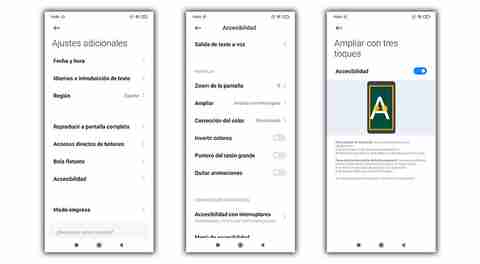
- We voeren de mobiele instellingen in.
- We zoeken naar het gedeelte Aanvullende instellingen.
- Dan gaan we naar Toegankelijkheid > Visie > Uitbreiding.
- En tot slot in Vergroten.
Dit stelt ons in staat beter het scherm zien met twee methoden:
- Een daarvan bestaat uit het drie keer aanraken van het scherm, wanneer een gebied wordt vergroot en we het kunnen blijven besturen.
- De volgende bestaat uit twee opeenvolgende aanrakingen en een derde vaste aanraking, waardoor alleen dat specifieke gebied wordt vergroot en terugkeert naar de oorspronkelijke staat bij opnieuw interactie met het scherm.
Hoe wordt het gebruikt in Xiaomi?
Zodra we het hebben geactiveerd, kunnen we het in de praktijk gaan brengen volgens onze voorkeuren. In ons geval gaan we het bijvoorbeeld gebruiken om het scherm van een Xiaomi te vergroten in een nieuwsbericht op onze site.es. We spelen drie keer met dezelfde video in een specifiek gebied van het scherm, hierdoor kunnen we zien hoe het specifieke gebied wordt vergroot en als we herhaaldelijk een gebied aanraken, wordt het scherm weer normaal, zodat we door het web kunnen glijden zonder elk probleem.
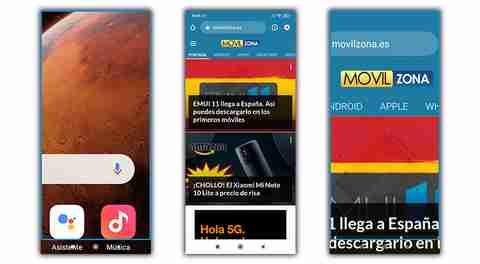
We kunnen het ook doen in sociale netwerken, mobiele instellingen of galerij om een foto veel meer te vergroten of iets dat bij je kan opkomen. Dit wordt toegepast via digitale zoom en geeft hetzelfde resultaat als het uitrekken van een afbeelding met twee vingers. Het stelt ons echter in staat om het te doen in delen van de mobiel waar we het eerder niet konden doen.
Andere manieren om de maat te vergroten
Niet iedereen heeft dezelfde faciliteiten om alles correct te zien wat op het aanraakscherm van zijn telefoon verschijnt. Om deze reden gaan we u nog een reeks opties aanbieden, zodat u kunt zie het scherm van een Xiaomi-mobiel zonder problemen .
Je hebt dus niet alleen de uitbreidingsmethode, maar je hebt ook meer alternatieven, zodat je altijd degene kunt vinden die het beste past bij wat je zoekt. Dus mis deze niet MIUI-tips of kleine trucs .
scherm zoom
We kunnen er ook voor kiezen verander of vergroot de grootte van alle pictogrammen of elementen die op het scherm van de Chinese telefoon verschijnen. Kortom, omdat we op deze manier voorkomen dat we het paneel zelf moeten uitbreiden met de eerste methode die we u hebben uitgelegd, die standaard wordt geleverd op alle Xiaomi, POCO of redmi smartphones met MIUI.
![]()
Daarom moeten we om de zoom te gebruiken naar de native configuratie-app> Aanvullende instellingen> Toegankelijkheid gaan. Klik in deze sectie op de Visie> Scherm zoom optie. Bij binnenkomst zien we een menu waarin we kunnen bepalen welk type we willen, dus kies degene die het beste past bij wat je nodig hebt. Tik ten slotte op de knop Opslaan om de instellingen die u hebt geselecteerd te behouden.
Het uiterlijk van de pictogrammen
Om het uiterlijk te veranderen, moeten we op een vrije ruimte op het scherm klikken en deze een paar seconden ingedrukt houden totdat verschillende opties verschijnen, waaronder u moet kiezen Ontwerp startscherm . Van daaruit kunt u kiezen uit vijf alternatieven.
Hoewel, het is niet de enige manier om het te bereiken. Om de weergave te wijzigen, kunt u ook naar Instellingen > Startscherm > . gaan Pictogramgrootte . Vanuit dit menu kunnen we kiezen tussen XS, S, M, L of XL. Daarnaast biedt het ons ook de keuze tussen een 4×6 of 5×6 ontwerp, afhankelijk van de maat die we kiezen.
verander het lettertype
Het beste van alles is dat we, binnen de instellingen die worden aangeboden door een smartphone van een Chinees merk met MIUI, de mogelijkheid vinden dat we kunnen beslissen of we de grootte van de tekst die in het terminalpaneel wordt weergegeven, willen wijzigen of niet, evenals de kleur die het altijd zal hebben.

Dus vind je hem te dun, te dun, te dik, of heb je moeite om te lezen wat je op het scherm ziet, dan kun je hem altijd naar wens aanpassen op de volgende manier:
- Ga naar je telefooninstellingen.
- Ga naar het gedeelte Scherm.
- Klik op de Lettergrootte sectie en kies degene die je het leukst vindt. Je hebt de mogelijkheid om te kiezen uit: XS, S, M, L, XL en XXL.
Als in uw geval de grootte van de letter geen probleem is en u het leuk vindt hoe het is geworden na het toepassen van de wijzigingen, heeft u ook de mogelijkheid om de kleur van het lettertype wijzigen je hebt gekozen.
met een vangst
Het eenvoudigst is om een screenshot te maken van wat u niet direct op het paneel kunt zien. Op deze manier kunnen we dan naar de MIUI-reel gaan, aangezien we de digitale zoom van de Chinese smartphone kunnen gebruiken.
Daarom, elke keer dat u iets niet ziet, hoeven we alleen maar: Maak een screenshot , ga naar de galerij en vergroot de afbeelding tot het gewenste niveau. Op deze manier vermijdt u dat u een native functie van uw telefoon moet configureren of een app van derden moet gebruiken.